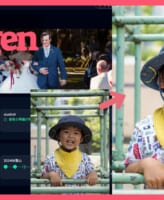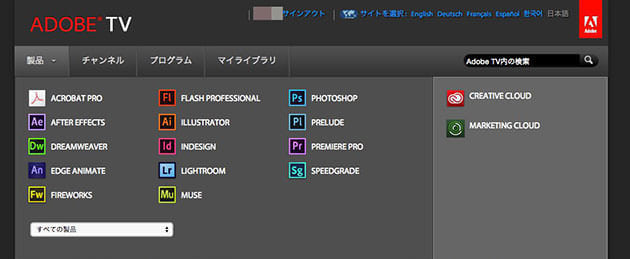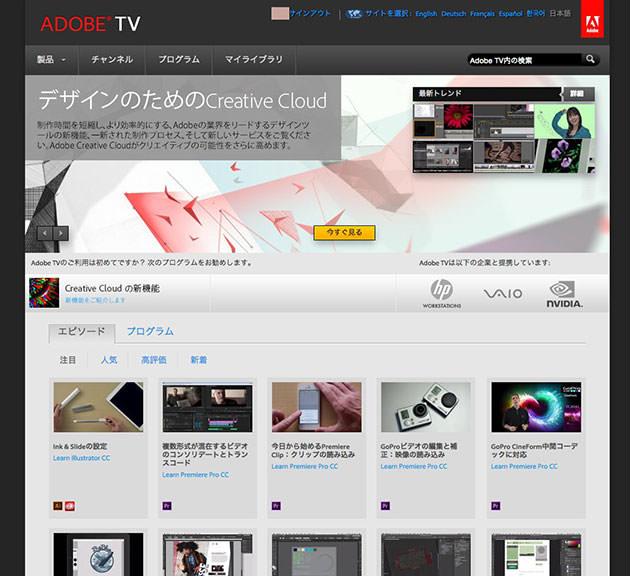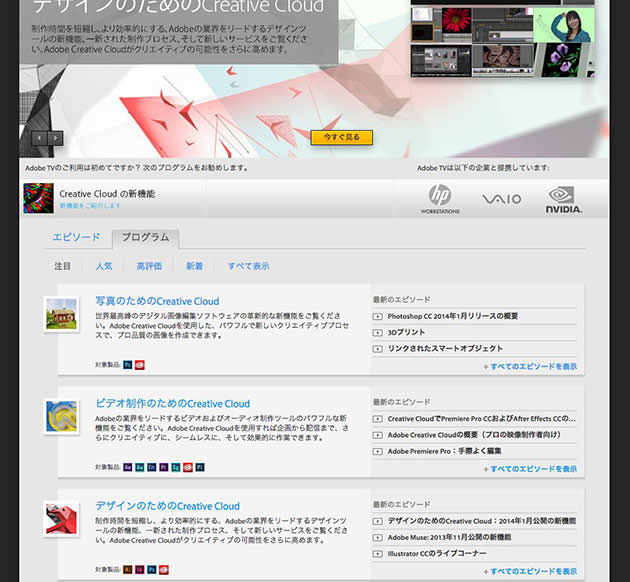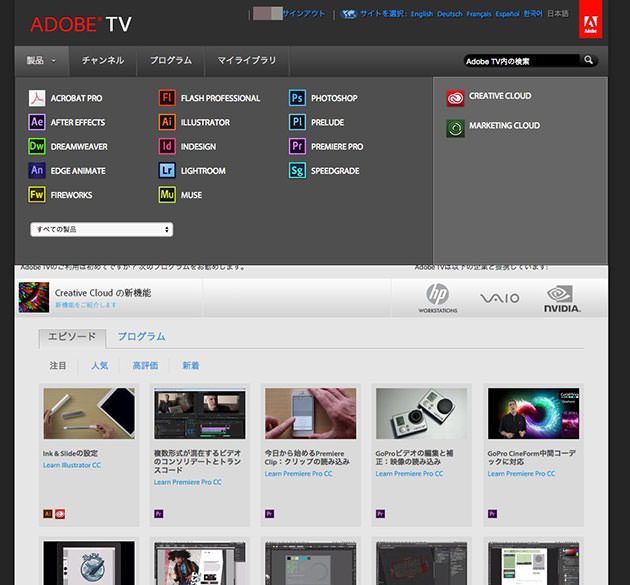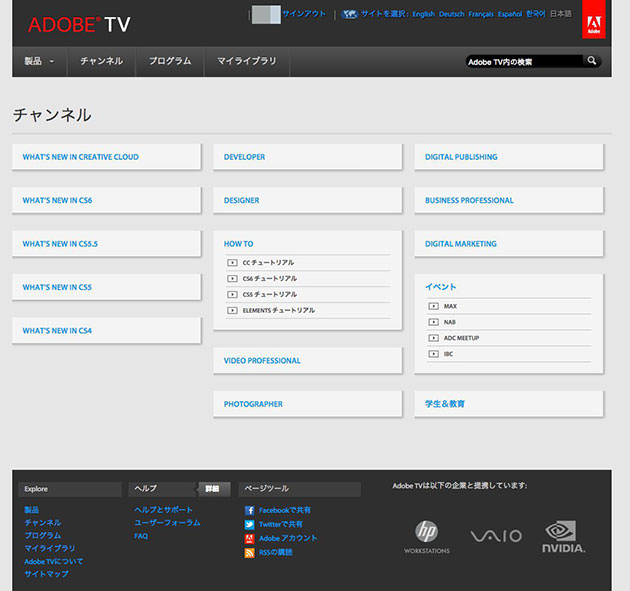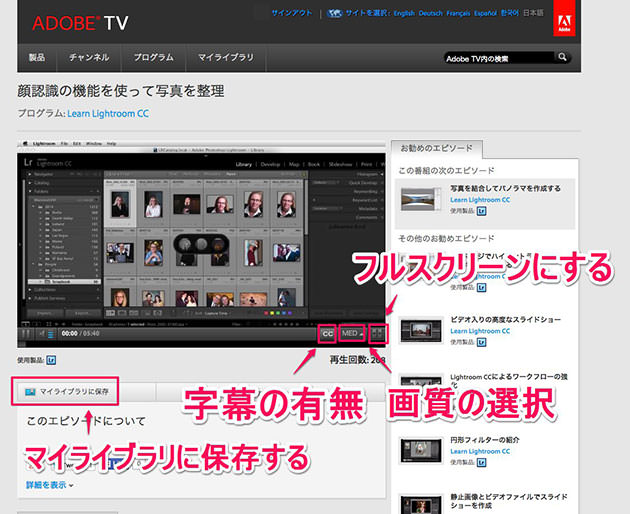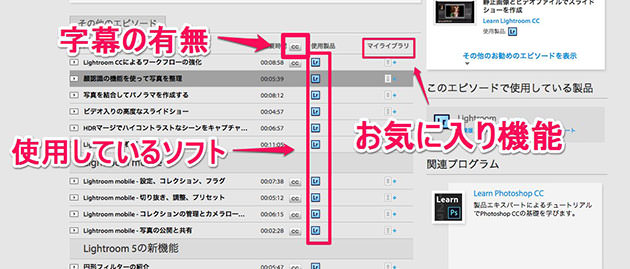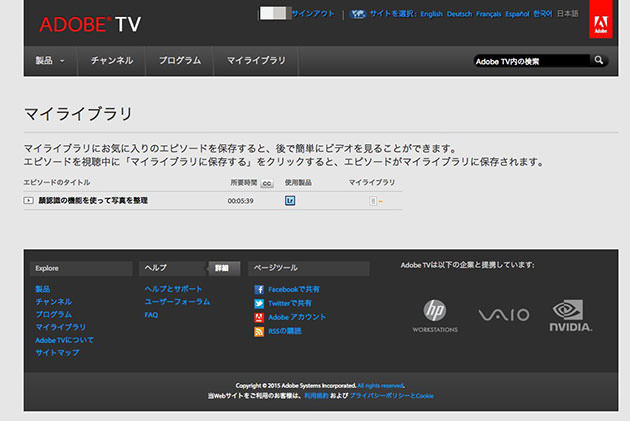ゲストライターの村上です。
先日、Creative Cloud フォトグラフィプランをプライベートで導入しました。Lightroomを使ってみたいのと、Photoshopの最新機能をいつでも導入したいと思ってました。昔なら10数万払って購入していたものが、月額1000円で導入出来るのは非常に良いですね。
OSのアップデートがあると古いソフトは不具合が起こることもあるので、アップデートの更新費用を考えたら、かなりお得に感じます。
Adobe製品は仕事でも使っているので、何回かは今までにアップデートしながら使っています。そういった時にいつも自分が行っていることがあります。それは新機能の確認です。
アップデートの1番の醍醐味はやはり新機能の追加だと思います。しかし新機能なので当然ながら、それに関しての記事が非常に少ないです。なので自分はアップデートが行われてしばらくたった後に、辞書のような厚さのリファレンス本を買って新機能の確認しています。なかなか高いのですが、自分への投資のつもりです。
今回も購入しようと思ったのですが、いつも購入しているリファレンス本のPhotoshopパーフェクトマスターのCC版がまだ発売していないのです!これは困りました。。。
しかしAdobeには有名ではないが使えるサービスがあります。それがAdobe TVです。
そこで今回はAdobe TVについて大まかな使い方について説明したいと思います。
Adobe TVとは?
簡単に説明するとAdobeが公開している動画講座をまとめているサイトになります。
Adobeが作っているYoutubeのような感じをイメージしてもらうとわかりやすいと思います。もちろん全てAdobe関連の動画になります。
ハイクオリティなAdobeの公式動画講座
Youtubeのような感じと言いましたが、動画の作成ユーザーが自由にアップロードしているわけではなく、Adobe TVが動画講座の作成を行っているようです。なのでクオリティの高い動画が非常に多いです。しかもAdobe自身が自社の製品についての使い方を説明しているので、間違っていることがほとんど無いと思います。
また講座だけでなくユーザー事例などもあります。
日本語字幕が出る
海外の方が講座を行っているのも多いです。それだと英語が苦手な方はちょっと拒否感がありますよね。
しかしご安心ください。英語の講座でも日本語字幕が表示する事ができます。
しかも日本語の講座でも日本語字幕が表示できるので、会社など音声を出せない場所でも確認できます。ただ動画が新しすぎたり、一部の動画は字幕が表示されないことあります。
全て無料で閲覧可能
1番すごい所は全て無料で使える所です!
これだけ質で無料で使えるというのはなかなか他のサイトでは真似できないと思います。
主に基本的な機能の使い方
ただ動画講座は主に基本的な機能の紹介になります。
初めて使う方や、体験版を使う方、購入を検討している方、または新機能知りたい方にはかなりお勧めですが、すでに機能を熟知している方には物足りない内容かもしれません。
Adobe TVの使い方
Adobe TVは非常に良いサイトなのですが、少しわかりに点もあります。
なのでざっくりとした使い方を説明したいと思います。
動画の探し方
まず上記のURLにログインします。
するとトップページはこのようになっています。(2015年5月現在)
真ん中辺りにエピソードとプログラムというメニューがあります。
Adobe TVでエピソードとプログラムという分け方がされています。
エピソードが動画単体で、プログラムが単体の動画をグループ分けしているような感じです。動画は必ず何かしらプログラムに属しているようです。
下の画像がプログラムのメニューをクリックしたものになります。
動画と単体の一覧の表示と変わって見えるのがわかると思います。
エピソードとプログラムで
- 注目
- 人気
- 高評価
- 新着
- すべて表示(プログラムのみ)
の検索のフィルターがかけられるようになっています。
何か適当に探しているときはここから人気の動画を探したりもします。
画像の上のメニューの製品のメニューからアプリケーションごとのプログラムのグループに分けることもできます。
PhotoshopやLightroomなど探したい動画が決まっているときはこちらから探すの良いでしょう。
画像の上のメニューのチャンネルという所をクリックするとこのような画面になります。
プログラムをさらにカテゴリで分けいます。自分はあまりこのページは使うことは無いのですが、大雑把にどんなプログラムがあるか調べたい場合はこちらから探してもいいと思います。またcsのメニューもあるので、csを指定して検索したい場合は便利だと思います。
動画の使い方
Youtubeに操作感が似ているので普段から動画サイトを使っている方は問題なく使えると思います。
見たい動画をクリックするとこのような画面になります。
下の画像は最近追加されたLightroomの顔認識の機能の動画です。更新が早いです。
再生画面の左から、「CC」と書いている箇所をクリックすると字幕の有無になります。新着の動画にだと、まだ日本語に翻訳されていないこともあります。この動画の場合はもう日本語に翻訳されています。
となりの「MED」と書いている箇所が画質の選択になります。HD画質まで選べるので、見にくい場合には画質を上げると見やすくなります。
そのとなりがフルスクリーンにするか、もしくはしないかになります。
下にマイライブラリに保存するというのがあります。
Adobe IDでログインしていると自分が気に入った動画をブックマークする事ができます。
右側にはおすすめする動画の一覧が表示されます。
下までスクロールするとこのような画面になります。
下のメニューではそのプログラムの属する動画の一覧が表示されます。
関連性が高い動画が多いので動画を閲覧したらここから次の動画を探すといいでしょう。
CCと書いているアイコンがありますが、これは字幕の有無になります。しかしこのアイコンが無い動画でもなぜか字幕があるものも多いです。そこまで気にしないでもいいかもしれません。
その右にアイコンが動画内で使用してソフトのアイコンです。
またその右が先ほど紹介したマイライブラリに追加する機能になります。
下の画像がマイライブラリの画面になります。
このような感じで管理できます。
おすすめのプログラム
Learn Photoshop CS5
Learn Photoshop CS5というタイトルですが、基本の機能はこちらの動画で説明しいるようです。基本の機能なので特にバージョンが変わっても共通して使えます。
Learn Photoshop CC
最新のPhotoshop CCのプログラムになります。
こちらは最新機能の説明があります。もちろん基本の機能の説明も多いのです。非常に勉強になります。
Learn Lightroom CC
Lightroomのチュートリアルになります。自分が最近Lightroomをインストールしたので、これから見ていこうと思います。英語で説明している動画もありますが、字幕は日本語に対応しているみたいです。
まとめ
Adobe TVでは応用の技術ではなく、基礎の技術の講座がほとんどです。なので初心者の方が勉強に使ったり、新機能を確認したり、アドビ製品の購入を検討されている方には非常に有用だと思います。
Youtubeなどでも動画講座は色々アップロードされていますが、なかなか動画講座見つけにくかったり、画質などが低くて見にくい物も多いと思います。なのでAdobe TVで良質な講座をまとめて見て、勉強の効率化をするもの良いと思います。
無料で使えるのでとりあえず試しに見てみてはいかがでしょうか?
失礼します。